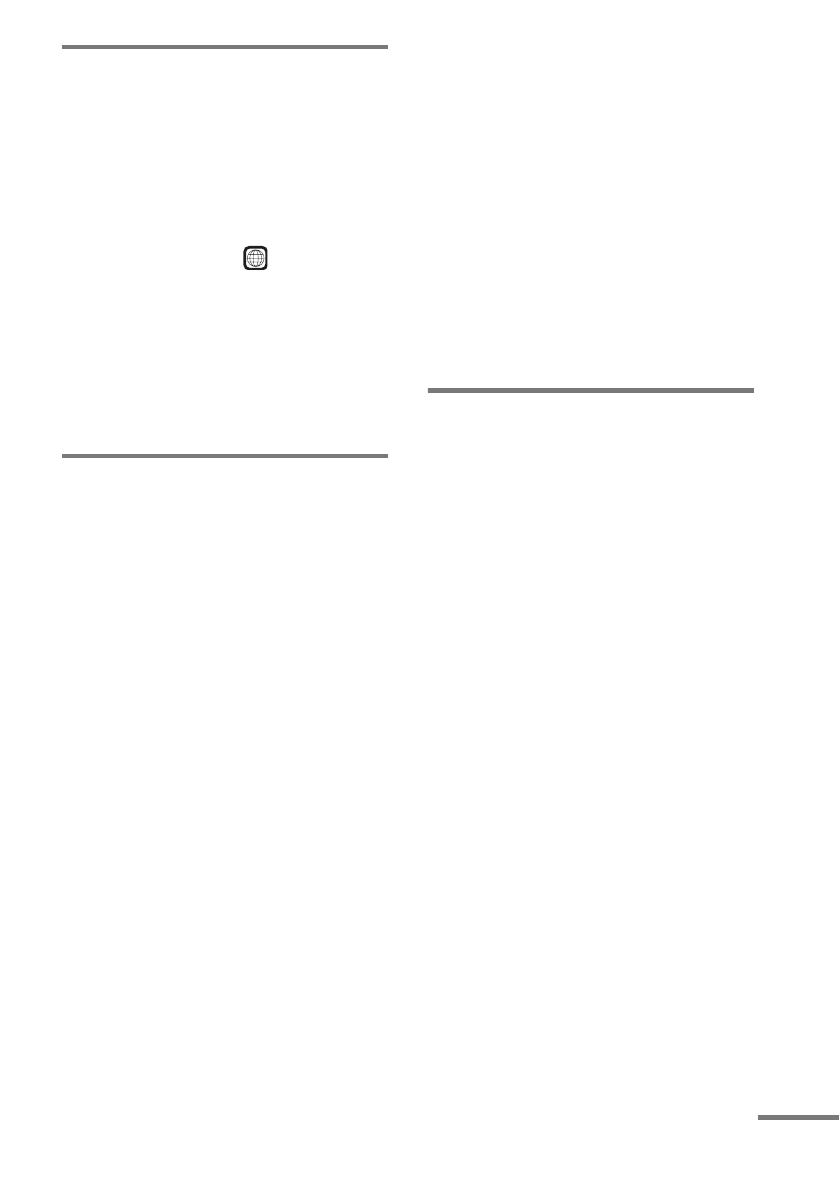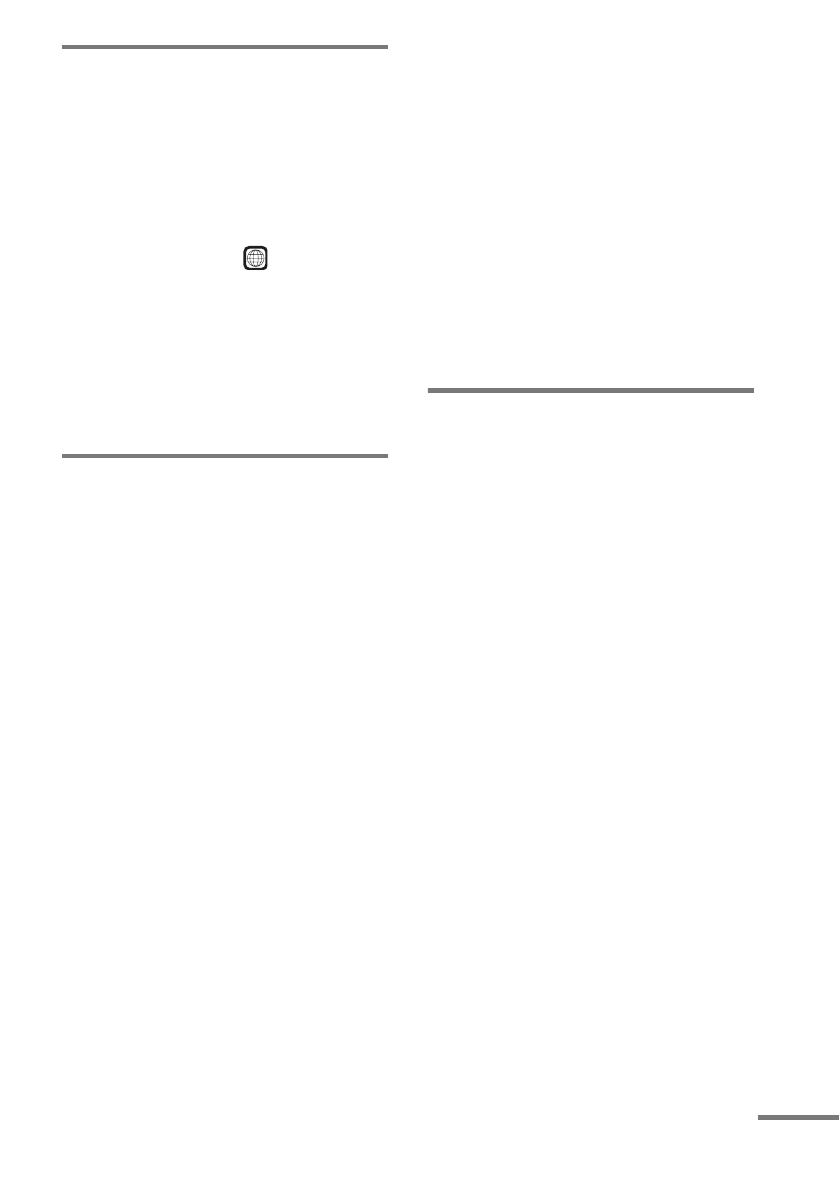
5
RU
Код региона дисков DVD,
которые можно
воспроизводить на этой
системе
На задней панели устройства нанесен код
региона, означающий, что на нем можно
воспроизводить диски DVD с тем же
кодом региона.
Диски DVD со знаком также можно
воспроизводить на данной системе.
При попытке воспроизведения любого
другого DVD диска на экране телевизора
появится сообщение “Неправильный
регион”. В зависимости от диска DVD код
региона на нем, возможно, не будет
указан, хотя его воспроизведение в
определенных регионах запрещено.
На этом устройстве нельзя
воспроизводить следующие
диски
• диски CD-ROM (за исключением
файлов с расширениями “.MP3”,
“.JPG”, “.JPEG”)
• диски CD-R/CD-RW, кроме
записанных в следующих форматах:
– музыкальный формат CD;
– видео формат CD;
– формат MP3 (MPEG1 Audio Layer-
3)/JPEG/DivX, соответствующий
спецификации ISO9660*
Level 1/Level
2 или Joliet
• диски CD-ROM, записанные в формате
PHOTO CD;
• данные на дисках CD-Extra;
• диски Super Audio CD;
• диски DVD-ROM/DVD-R/DVD-RW/
DVD+R/DVD+RW с несколькими
сеансами записи;
• диски DVD-RAM;
• диски DVD Audio;
• диски DVD с несовпадающим кодом
региона;
• диски DVD+R DL (двухслойные).
• Диски нестандартной формы
(например, в форме сердца, квадрата,
звезды) нельзя воспроизводить на этом
устройстве. В противном случае это
может привести к повреждению
устройства. Не пользуйтесь такими
дисками.
• Диск, на поверхности которого имеется
бумага или наклейки.
• Диск, на поверхности которого имеется
клей от целлофановой пленки или
осталась наклейка.
* Логический формат файлов и папок на дисках
CD-ROM, определенный стандартом ISO
(International Organization for
Standardization).
Примечания относительно
дисков CD-R/CD-RW/DVD-R/
DVD-RW (видеорежим)/DVD+R/
DVD+RW
• Возможно, в некоторых случаях диски
CD-R, CD-RW, DVD-R, DVD-RW
(видеорежим) (DVD-RW диски,
созданные в режиме Video, имеют
такой же формат, что и DVD VIDEO
диски), DVD+R или DVD+RW не будут
воспроизводиться на этой системе из-за
низкого качества записи, их состояния
или характеристик записывающего
устройства. Кроме этого, диск не будет
воспроизводиться, если сеанс записи не
был закрыт надлежащим образом. Для
получения дополнительной
информации см. инструкции по
эксплуатации записывающего
устройства. Следует помнить, что
некоторые функции воспроизведения,
возможно, не будут работать для
дисков DVD+RW/DVD+R, даже если
сеанс записи был закрыты надлежащим
образом.
• Воспроизведение созданных в формате
пакетной записи Packet Write дисков не
поддерживается.
ALL
продолжение на следующей странице